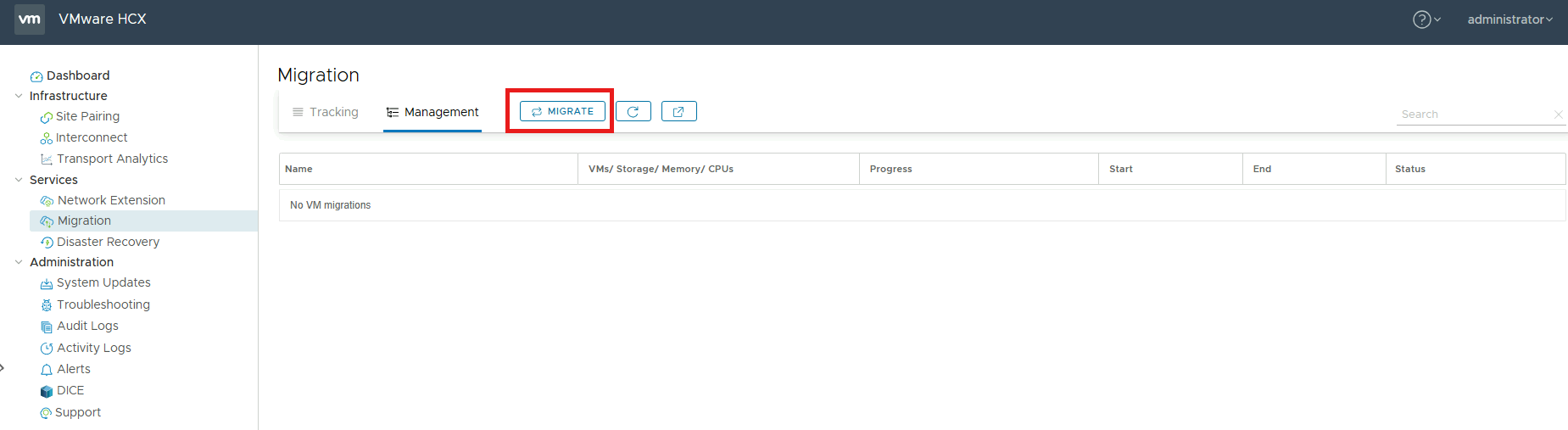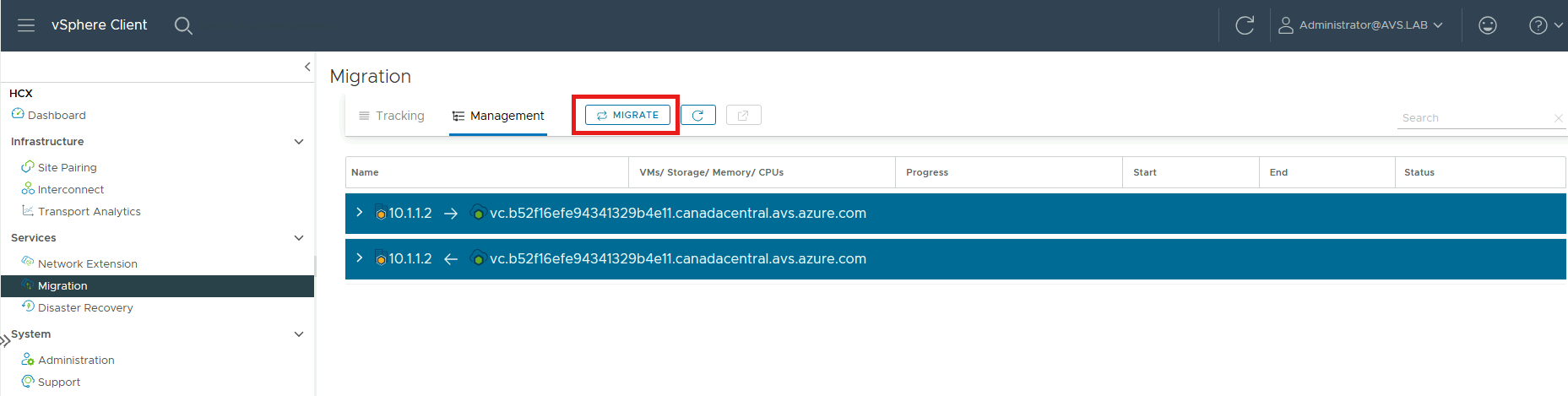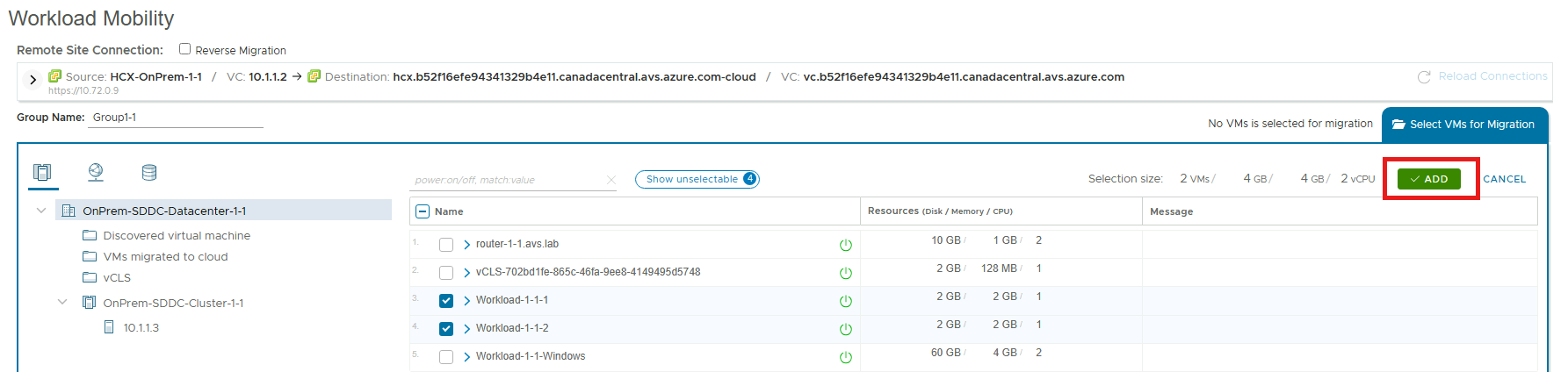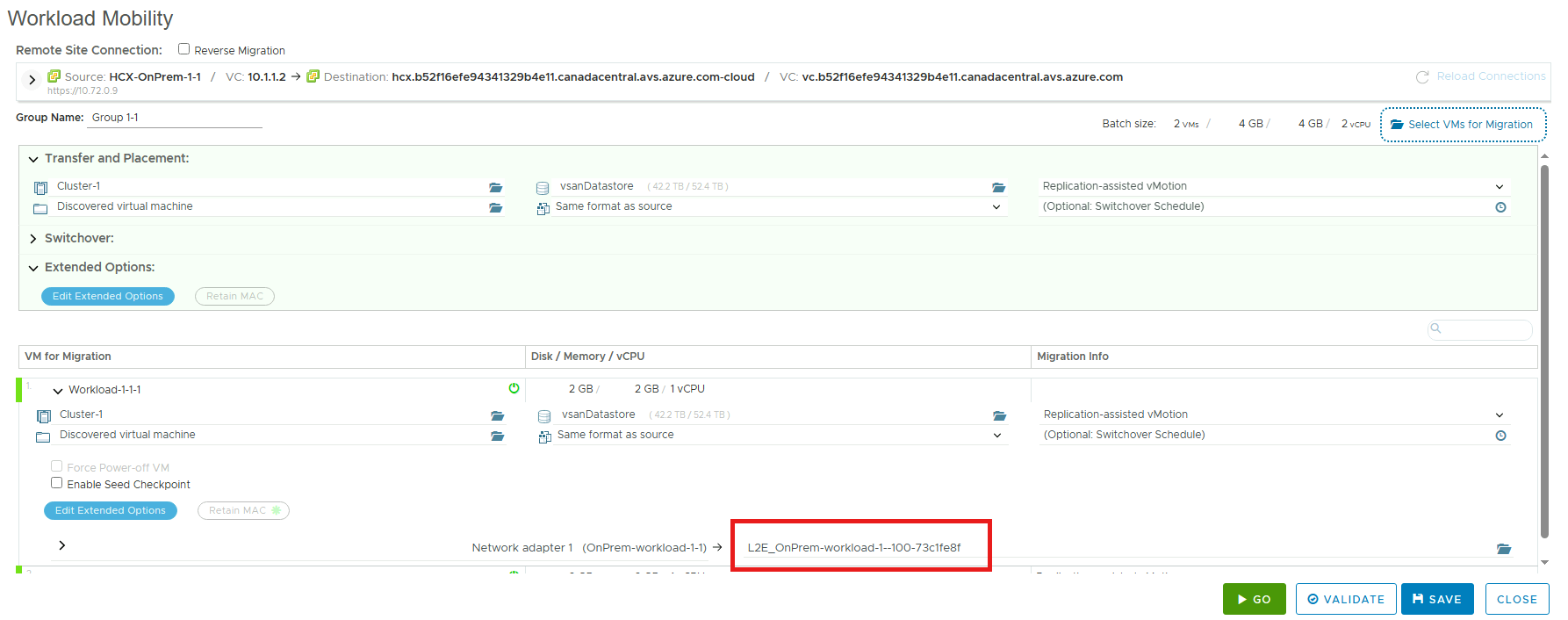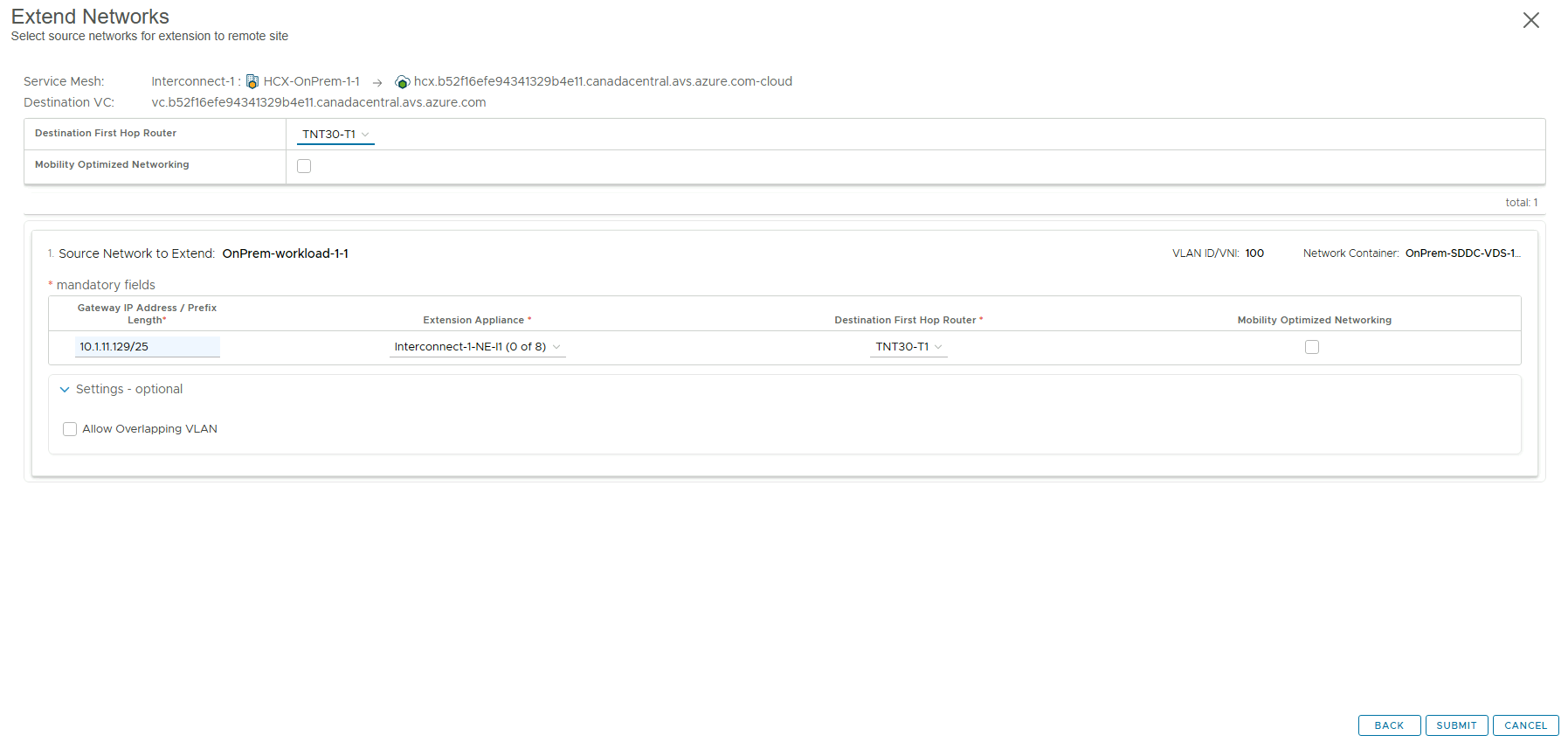Migrowanie obciążeń maszyn wirtualnych do rozwiązania Azure VMware Solution
Po zainstalowaniu programu VMware HCX i połączeniu lokalnego środowiska VMware vSphere z usługą Azure VMware Solution pracujesz nad migracją maszyn wirtualnych z systemami operacyjnymi Windows Server i Linux. Migrujesz maszyny wirtualne z systemem Windows Server i Linux ze środowiska lokalnego za pośrednictwem interfejsu internetowego migracji łącznika VMware HCX.
Migrowanie maszyn wirtualnych
Rozwiązanie VMware HCX oferuje kilka sposobów migrowania maszyn wirtualnych z systemem Windows Server i Linux do usługi Azure VMware Solution: migracja zimna, migracja na żywo, Replication Assisted vMotion (RAV), oraz migracja zbiorcza. Migracje można skonfigurować przy użyciu lokalnego łącznika VMware HCX, który zainicjował parowanie lokacji do rozwiązania Azure VMware Solution. Interfejs migracji VMware HCX udostępnia również zestaw opcji dla maszyn wirtualnych. Te opcje kontrolują zachowania i warunki na maszynie wirtualnej. Te zachowania i warunki mogą wystąpić przed lub po operacji migracji.
Należy pamiętać, że wykonywanie migawek maszyny wirtualnej podczas migracji ręcznie lub za pośrednictwem rozwiązania do tworzenia kopii zapasowych innej firmy może zakłócić proces migracji. Aby zapobiec wszelkim przerwom, wyłącz kopie zapasowe do momentu całkowitej migracji maszyny wirtualnej do rozwiązania Azure VMware Solution.
Procedura migracji maszyn wirtualnych do rozwiązania Azure VMware Solution przy użyciu migracji zbiorczej
Z poziomu pulpitu nawigacyjnego HCX w środowisku lokalnym wybierz opcję Services>Migration.
Na stronie Migration Tracking zostanie wyświetlone podsumowanie migracji maszyn wirtualnych. Ponieważ jest to pierwsza migracja, nie są wyświetlane żadne maszyny wirtualne.
Wybierz Migruj.
Na ekranie zostanie wyświetlona lista maszyn wirtualnych dostępnych do migracji. Sprawdź Nazwa(s), a następnie wybierz pozycję Dodaj.
Ustaw Transferu i Umieszczania, Przełączaniaoraz Opcje Rozszerzone potrzebne do migracji maszyny wirtualnej.
Aby ustawić opcje przenoszenia i umieszczania oraz przełączania, w obszarze VM dla migracjiwybierz określoną maszynę wirtualną i rozwiń wpis.
Wybierz sieć docelową dla każdej maszyny wirtualnej, która ma zostać zmigrowana.
Po zakończeniu konfiguracji sieci wybierz pozycję Weryfikuj lub Przejdź. Sprawdź poprawność zapewnia prawidłowe skonfigurowanie ustawień. Go rozpoczyna migrację.
Menedżer HCX następnie migruje wszystkie wybrane maszyny wirtualne. Jeśli podczas walidacji zostanie wyświetlone ostrzeżenie lub błąd, napraw konfigurację i wybierz pozycję Przejdź, aby ponownie rozpocząć migrację.
Kroki migracji maszyn wirtualnych do usługi Azure VMware Solution przy użyciu funkcji Replikacji wspomaganej przez vMotion
Na lokalnym pulpicie nawigacyjnym HCX wybierz pozycję Services>migracja.
Na karcie Wybierz maszyny wirtualne do migracji dodaj odpowiednie maszyny wirtualne, a następnie wybierz pozycję Dodaj.
Skonfiguruj wymagane pola, a następnie wybierz pozycję Replicaton-Assisted vMotion.
Dla każdej maszyny wirtualnej, którą migrujesz, wybierz sieć docelową, a następnie wybierz przycisk GO.
Sprawdź, czy migracja została rozpoczęta.
Konfigurowanie rozszerzenia sieciowego
Rozszerzanie sieci podczas planowania maszyn wirtualnych vMotion przechowywania tych samych adresów IP co źródłowe środowisko vSphere.
Aby rozszerzyć sieć, wykonaj następujące kroki:
Na pulpicie nawigacyjnym HCX przejdź do Services>Rozszerzenie sieci>Utwórz rozszerzenie sieci.
Wybierz sieć, którą chcesz rozszerzyć, a następnie wybierz pozycję Dalej.
W obszarze sieci źródłowej , aby rozszerzyć, wybierz wymagane pola obowiązkowe , a następnie wybierz opcję Prześlij.
Sprawdź zielony znacznik w obszarze Stan, który wskazuje, że rozszerzenie sieciowe zostało ukończone.